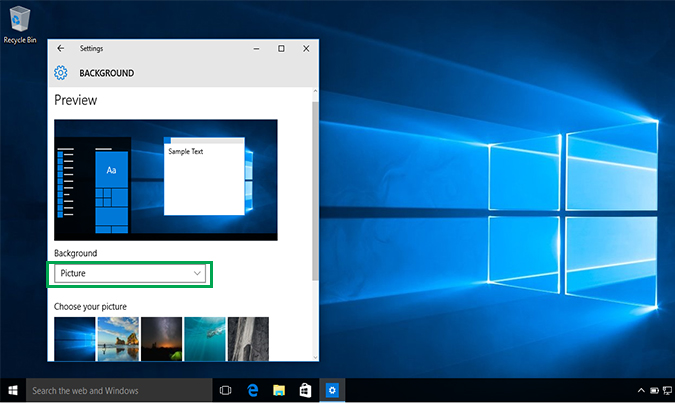Wallpaper merupakan salah satu hal yang sering diremehkan namun ternyata sangat penting dalam menunjang kegiatan pengguna. Dengan wallpaper yang menarik, secara tidak langsung otak akan merespon yang potitif sehingga sugesti yang diberikan juga akan baik. Namun, wallpaper komputer yang hanya itu-itu saja tentunya akan membuat pengguna dapat merasa bosan. Oleh karena itu, sebaiknya wallpaper tidak hanya berpaku pada satu tampilan saja.
Nah, jika pengguna mengganti wallpaper secara berkala, pastinya akan membuat pengguna merasa repot. Akhirnya, pekerjaan tidak dilakukan dengan cara yang efisien. Adanya fitur-fitur pada Windows sebenarnya banyak yang tidak diketahui oleh pengguna Windows itu sendiri, padahal banyak di antara fitur atau tools pada Windows yang mampu membantu pengguna dalam mengatasi berbagai masalah.
Adapun salah satunya yaitu fitur untuk mengganti wallpaper secara otomatis dan terjadwal. Dengan demikian, pengguna tidak perlu lagi bersusah payah jika ingin mengganti-ganti wallpaper. Lalu bagaimana cara mengganti wallpaper Windows 10 secara otomatis dan terjadwal agar tidak merepotkan pengguna? Pada kesempatan kali ini, saya akan membahas mengenai cara mengganti wallpaper Windows 10 secara otomatis dan terjadwal. Yuk, simak penjelasan di bawah ini.
Cara Mengganti Wallpaper Windows 10 secara Otomatis dan Terjadwal
Sistem operasi Windows merupakan sistem operasi yang dikenal dengan user interface yang sangat friendly atau bersahabat. Apalagi perkembangan demi perkembangan, Windows tetap mengikuti tren seperti meluncurkan Windows 10 yang memiliki tampilan yang lebih modern dan eye-catching. Tidak sedikit pengguna yang beralih ke versi Windows 10 ini dikarenakan tampilan yang modern, tools atau fitur yang semakin canggih, dan lain sebagainya.
Nah, jika berbicara mengenai komputer maka tidak terlepas dari yang namanya wallpaper. Pengelolaan wallpaper yang baik diyakinkan mampu membuat pengguna lebih enjoy dalam memulai suatu pekerjaan. Oleh karena itu, artikel ini akan menjelaskan bagaimana cara mengganti wallpaper Windows 10 secara otomatis dan terjadwal. Ikuti langkah-langkah di bawah ini.
1. Klik kanan pada desktop > lalu pilih Personalize.

2. Langkah berikutnya, silakan pilih Background.
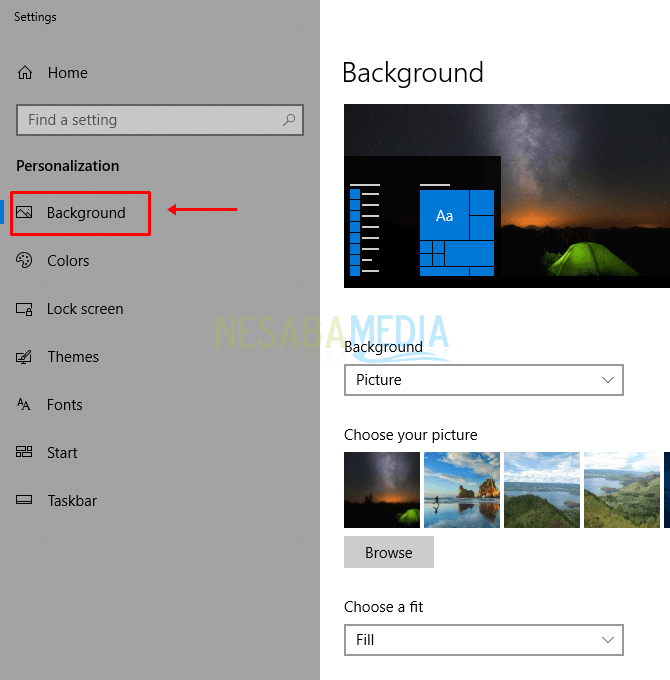
3. Kemudian silakan pilih Slideshow pada menu pada Background.
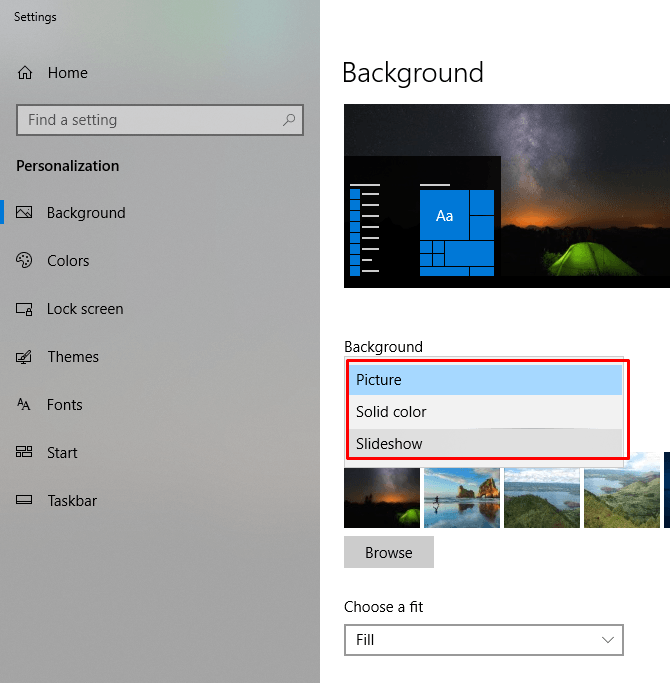
4. Setelah itu silakan pilih folder yang berisi foto yang akan digunakan untuk membuat wallpaper bergerak secara terjadwal dan otomatis. Pilih browser.
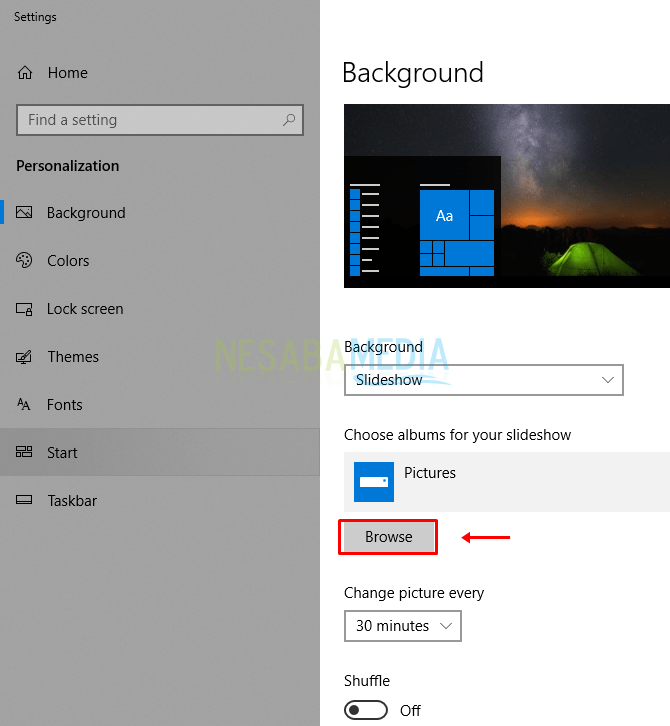
5. Lalu silakan pilih folder yang berisi foto yang diinginkan > lalu klik Choose this folder. Nah, sebaiknya satukan foto yang ingin dijakikan wallpaper dalam satu folder yang sama.
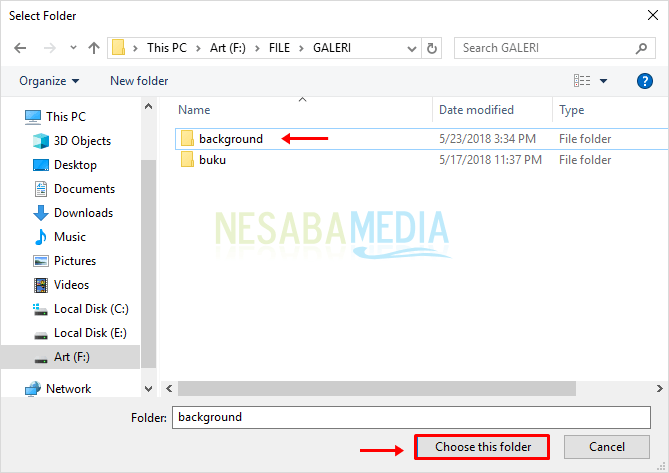
6. langkah selanjutnya Anda dapat memilih waktu gambar berganti setiap berapa menit, jam, atau hari sekali. Pilih waktu terjadwal yang diinginkan pada bagian Change picture every > lalu pilih waktu.
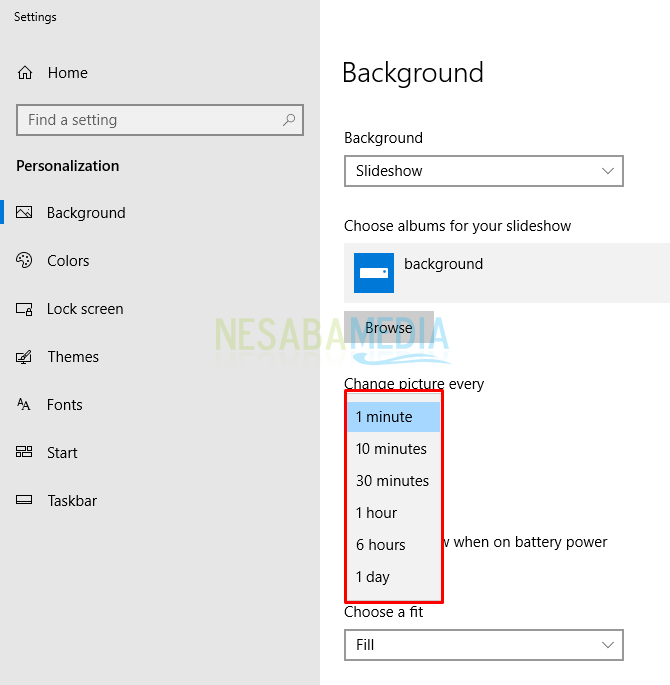
7. Kemudian, Anda juga dapat mengelola pengaturan wallpaper misalnya Shuffle yaitu untuk membuat gambar yang ditampilkan akan secara acak. Pilih On atau Off pada Shuffle.
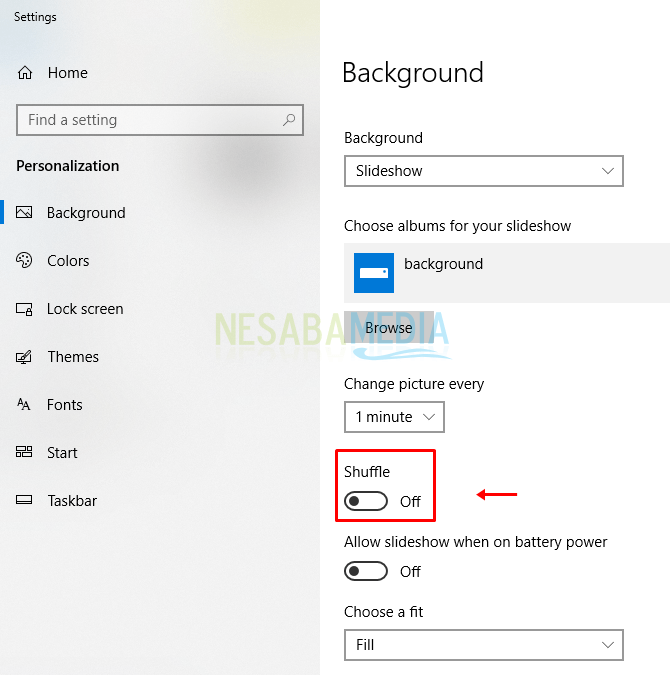
8. Selanjutnya sesuaikan posisi tampilan wallpaper Anda di desktop. Anda dapat memilih Choose a fit.
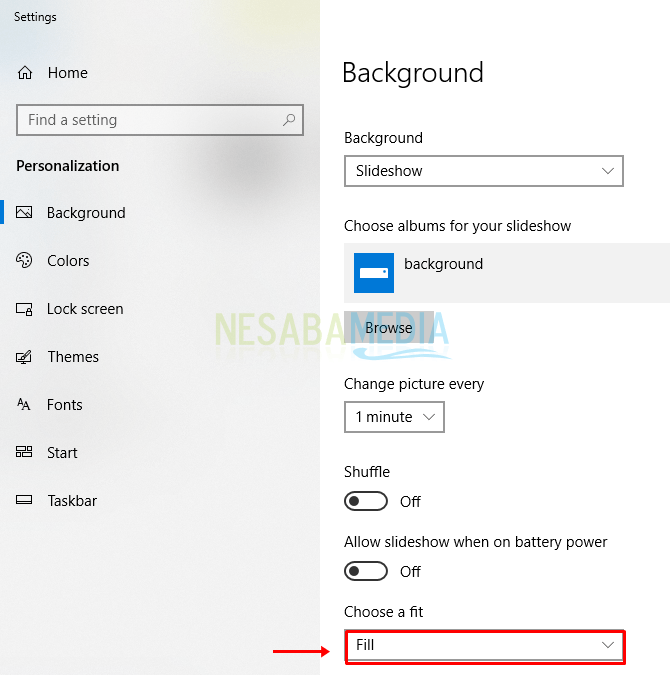
9. Kemudian silakan pilih poisisi tampilan wallpaper.
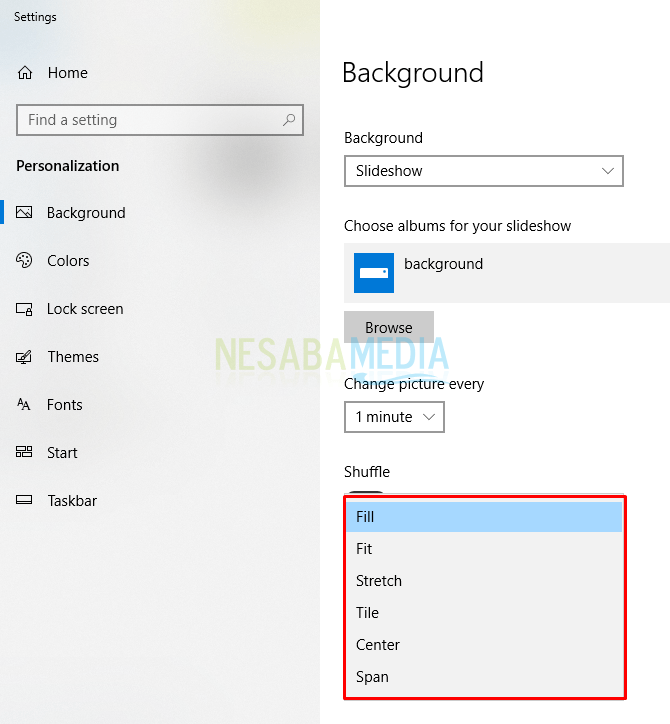
Catatan:
- Fill yaitu untuk membuat wallpaper terisi penuh di latar.
- Fit untuk menampilkan ukuran gambar yang sesuai atau pas dengan aslinya.
- Stretch yaitu untuk membuat wallpaper menjadi lebar.
- Tile yaitu membuat satu gambar wallpaper disusun kotak menjadi banyak gambar.
- Center yaitu membuat posisi wallpaper berada di tengah.
- Span yaitu membuat wallpaper menjadi panjang.
10. Selain itu, Anda juga dapat mengganti wallpaper dari file explorer langsung. Buka folder yang berisi gambar yang ingin dijadikan wallpaper > lalu pilih atau blok semua gambar > kemudian pilih Set as desktop background.
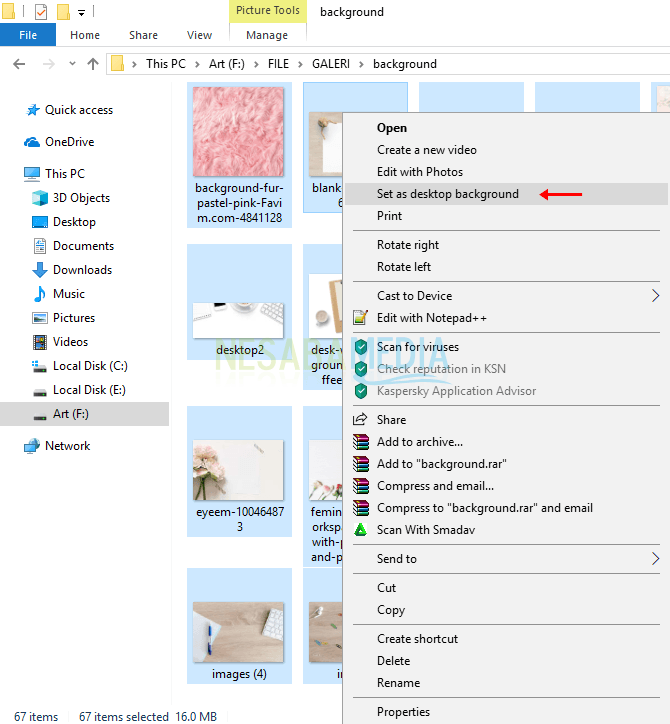
Mudah bukan cara mengganti wallpaper Windows 10 secara otomatis dan terjadwal? Nah, dengan membuat wallpaper di komputer berganti secara otomatis dan terjadwal, pekerjaan pengguna dapat menjadi lebih efisien. Di samping itu, wallpaper yang tidak monoton akan membantu pengguna dapat lebih merasakan segar atau fresh ketika ingin memulai suatu pekerjaan.
Sekian artikel mengenai cara mengganti wallpaper Windows 10 secara otomatis dan terjadwal. Tetap kungjungi Nesabamedia untuk mendapatkan informasi menarik dan terbaru. Semoga berhasil!
Editor: Muchammad Zakaria
Download berbagai jenis aplikasi terbaru, mulai dari aplikasi windows, android, driver dan sistem operasi secara gratis hanya di Nesabamedia.com: